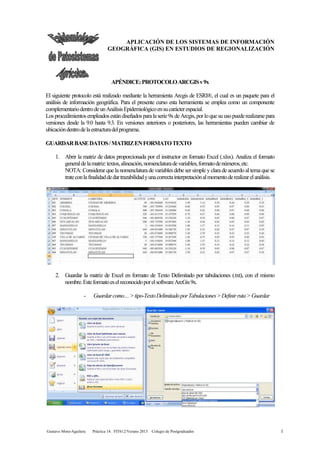
Pca. regionzalicion gis 9x
- 1. Gustavo Mora-Aguilera Práctica 14. FIT612/Verano 2013 Colegio de Postgraduados 1 APLICACIÓN DE LOS SISTEMAS DE INFORMACIÓN GEOGRÁFICA (GIS) EN ESTUDIOS DE REGIONALIZACIÓN APÉNDICE:PROTOCOLOARCGISv9x El siguiente protocolo está realizado mediante la herramienta Arcgis de ESRI®, el cual es un paquete para el análisis de información geográfica. Para el presente curso esta herramienta se emplea como un componente complementariodentrodeunAnálisisEpidemiológicoensucarácterespacial. Losprocedimientosempleadosestándiseñadosparalaserie9xdeArcgis,porloquesuusopuederealizarsepara versiones desde la 9.0 hasta 9.3. En versiones anteriores o posteriores, las herramientas pueden cambiar de ubicacióndentrodelaestructuradelprograma. GUARDARBASEDATOS/MATRIZENFORMATOTEXTO 1. Abrir la matriz de datos proporcionada por el instructor en formato Excel (.xlsx). Analiza el formato generaldelamatriz:textos,alineación,nomenclaturadevariables,formatodenúmeros,etc. NOTA: Considerar que la nomenclatura de variables debe ser simple yclara de acuerdo al tema que se trateconlafinalidaddedartrazabilidadyunacorrectainterpretaciónalmomentoderealizarelanálisis. 2. Guardar la matriz de Excel en formato de Texto Delimitado por tabulaciones (.txt), con el mismo nombre.EsteformatoeselreconocidoporelsoftwareArcGis9x. - Guardarcomo…>tipo-TextoDelimitadoporTabulaciones>Definirruta>Guardar
- 2. Gustavo Mora-Aguilera Práctica 14. FIT612/Verano 2013 Colegio de Postgraduados 2 3. Elegir la opción “Si” en la siguiente ventana que aparecen al guardar el archivo, la cual elimina característicasnocompatiblesconelformatoTXT. 4. Cerrarelarchivo.XLSXsinguardarcambios. 5. Otra forma de guardar el archivo es copiando directamente la matriz total en un archivo txt. Despues de copiar el contenido de la matriz, guardar en la ruta adecuada (folder o directorio). NOTA: Revisar que al final de la hoja de texto no haya espacios en blanco. De existir estos espacios borrarlos hasta solo dejar la matriz de trabajo. ABRIRCAPASENARCGIS 6. AbrirelprogramaArcGis9x:Inicio>Todoslosprogramas>ARCGIS>ArcMap 7. Agregar el mapa de municipios del Estado de Colima (puntos) proporcionado por el instructor, el archivo esta nombrado como “Mun_Colima_puntos,shp”. Este procedimiento se logra empleando la herramientaaddubicadaenlabarrademenú,seleccionandolarutayelarchivoquesedeseaagregar. 8. Aparecerá a continuación el mapa de puntos de las cabeceras municipales del estado de Colima, a continuación agregar el mapa nombrado “Mun_Colima,shp“ (Paso 7) con los polígonos de los municipiosdelestado.
- 3. Gustavo Mora-Aguilera Práctica 14. FIT612/Verano 2013 Colegio de Postgraduados 3 9. Si desea quitar o cambiar el color de los polígonos del mapa de municipios use el siguiente procedimiento: Dardobleclicsobreelcuadroqueaparecedebajodelacapademunicipios>ElegirlaopciónHollowu otra>OK. ASOCIARUNAMATRIZAUNABASEGEORREFERENCIADA 10. Elegir la capa de Mun_Colima_puntos y dar un clic secundario, elegir la opción Join and Relates y a continuaciónlaopciónJoin…,ApareceráunaventananombradaJoinData…Seleccionarenlaprimera opción Join atributtes from a table, en la segunda opción elegir la variable en la cual se basará para realizar el join (unir tablas en una sola). En la tercera opción elegir la ruta del archivo en formato .TXT guardado en los pasos 2-5 de este protocolo. Finalmente, elegir el nombre de la variable de la nueva tabla en la que se realizará el join de ambas tablas, esta debe ser la variable que coincide exactamente conlavariableelegidaenlaopción2.DarOK.
- 4. Gustavo Mora-Aguilera Práctica 14. FIT612/Verano 2013 Colegio de Postgraduados 4 11. Verificar que el join se haya realizado correctamente. Dar clic secundario sobre la capa en la que se realizó el join, elegir la opción Open Attribute Table. Aparecerá la base asociada a la capa. Si el join se realizó correctamente al final se añadirán las nuevas variables. En caso de error en el procedimiento se marcarán las celdas conla leyenda „null‟. De encontrar estaleyenda, corregir la base original EXCEL y TXTrevisandoenprimerlugarlasvariablesbajolascualesserealizóel join,considerarqueéstasdeben ser EXACTAMENTE IDÉNTICAS, respetando acentos, espacios, minúsculas y mayúsculas. Así mismo,revisarformatosdenúmeros,comas,espacios,etc. Repetir este paso hasta asegurarse que el procedimiento se haya logrado y las variables se encuentren agregadas. 12. Se requiere guardar nuevamente en mapa de puntos en formatos .shp para guardar los cambios dentro de la capa. Dar clic secundario sobre la capa Mun_Colima_puntos.shp, elegir la opción Data y a continuación la opción ExportData. En la opción de guardar, elegir la ruta de la carpeta proporcionada porelinstructor,yguardarelarchivocomonombrefácildeubicar.Guardar,darokySienlassiguientes ventanasparaagregarlanuevacapaalproyectoactivo.
- 5. Gustavo Mora-Aguilera Práctica 14. FIT612/Verano 2013 Colegio de Postgraduados 5 CARGARUNABASEGEORREFERENCIADA 13. Para cargar una base georreferenciada al programa, es decir, una base que contenga las coordenadas geográficas se usa el siguiente procedimiento: elegir en la barra de menú la opción Tools > Add X, Y data. En la nueva venta „Add XY Data‟ elegir la base en formato TXT, en la opción X field elegir la variableLongitudyenYfieldlavariableLatitud.ElegirlaopciónOK. 14. Aparecerá una ventana que indica que el layer no tiene un Objeto-ID Field por lo que requiere ser exportadoaformatoshapefile.DarclicenAceptar. 15. Aparecerán los puntos ubicados espacialmente dentro del mapa. Convertir esta capa a formato de SIG empleandoelpaso10deesteprotocolo. COLOCARPUNTOSDEREFERENCIA 16. Antes de realizar un proceso de interpolación, se requiere que añadir n puntos al mapa para cuadrar la interpolación y en lo sucesivo realizar la presentación final del mapa. Para lo cual se debe activar la herramientaEditor>StartEditing.ElegirlaopcióndeStartEditingenlasiguienteventana.Seleccionar la ruta en la cual se encuentra ubicada la capa que se editará. Elegir la opción ok. En caso de aparecer algunaventanaqueindicaquelaediciónestáenunsistemadecoordenadasdiferenteelegirStarEditing. Elcursorcambiarádeformaauntriangulonegro,elcualindicaqueelprocesodeediciónestaactivo.
- 6. Gustavo Mora-Aguilera Práctica 14. FIT612/Verano 2013 Colegio de Postgraduados 6 17. Seleccionar la opción Sketch Tool, la cual se representa con el icono de „lápiz‟. El cursor se colocará en forma de „mirilla‟, el cual indicaque la herramienta se encuentraactiva. Dar clic en los 4 puntoslejanos que cubran la capa de municipios. Los puntos se marcarán con una „x‟ que se borrará al colocar el siguientepunto,noobstante,aunqueseborreelpuntoseencuentraguardadoenlabasededatos. 18. Una vez colocados los 4 puntos de referencia guardar y detener la edición. Editor > Stop Editing > Guardar los cambios cuando pregunte la ventana. El mapa de puntos ahora está listo para ser interpolado.
- 7. Gustavo Mora-Aguilera Práctica 14. FIT612/Verano 2013 Colegio de Postgraduados 7 INTERPOLACIONDEVARIABLES 19. Parainterpolarlasvariablesdeinterésseempleaelsiguienteprocedimiento:enlabarrademenúelegirla opción Spatial Analyst > Interpolate to Raster > Inverse Distance Weighted. Aparecerá una ventana para las especificaciones de la interpolación tales como: la variable a interpolar, la ruta del archivo de salida,entreotras. 20. Elegir en la opción Z value field la varible a interpolar y en Output Raster elegir la ruta de carpeta proporcionadaporelinstructorconunnombreidentificable.NOmoverlasotrasopciones.DarOK. 21. Aparecerá una capa con la interpolación de la variable en formato GRID. Ahora se recortará el GRID generado en función del mapa de municipios. Elegir la opción de ArcToolsbox Windows (caja roja), aparecerá una ventana junto a la visualización de los mapas. Elegir dentro de esta ventana la opción de SpatialAnalystTools>Extraction>ExtractbyMask. 22. Aparecerá una ventana de especificaciones del corte, en la primera opción se coloca el GRID que se desea cortar (para colocarlo desplegar la pestaña yelegir el archivo deseado) yen la segunda el formato dereferenciaparacortarelGRID.ElegirlarutadelasalidaydarOK.
- 8. Gustavo Mora-Aguilera Práctica 14. FIT612/Verano 2013 Colegio de Postgraduados 8 23. Deshabilitar el GRID no cortado, desactivando el recuadro. Dar doble clic al nuevo GRID generado, elegir la opción Classified. En la opción Classify definir el tipo de clasificación de los datos que se emplearáparasurepresentaciónyelnúmerodeclasesoptimo.DarOKenlaventanadeClasification. 24. Elegir el color de representación del mapa. Si el color elegido se requiere ser invertido dar clic sobre la leyenda simbol > flip colors yse invertirá el orden de los colores. De igual forma se puede modificar el formatolabel(ej.2decimales).DarAceptar.
- 9. Gustavo Mora-Aguilera Práctica 14. FIT612/Verano 2013 Colegio de Postgraduados 9 25. Si el mapa es una versión final, se procede a exportarlo con formato de imagen. Para ello, elegir en la barra de menú la opción Change layout > pestaña “general” > LetterLandscape > Finalizar. Aparecerá el formato seleccionado con leyendas, escala, títulos y formato de rosa de vientos. Dando doble clic sobre estos elementos se puede modificar su formato y arrastrándolos se pueden reubicar segúnserequiera. 26. Una vez especificado el formato de presentación, se exporta el mapa en formato de imagen File > Exportmap…>sedefineelnombre“MapaFactor1”>eltipodeexportación“JPGE”>Resolución (dpi) > Guardar. Dependiendo de la resolución elegida será el tiempo en que se tarda en guardar el mapa.Sesugiereunmapasuperiora600dpioenfuncióndelaresolucióndepantalladelequipo. 27. El mapa está listo y guardado en formato JPGE para su uso en documentos de texto o presentaciones Power Point. Este procedimiento (paso 13-20) se repite para cada una de las variables que se quieren interpolar. GUARDARUNPROYECTO 28. Finalmente,guardaelproyecto como archivodetrabajoparafuturasmodificacionesoadiciones.File> Saveas>Definirrutaynombre>Guardar. TUTURNO¡ Realizaelprocedimientoparaalmenosunavariabledecadaunodelosescenariosproporcionados: o HLB–Colima o RoyaCafé–Guatemala Cadaescenariocontiene: o MatrizdedatosenMSExcel o Shapefilesanivelmunicipal(Colima)odepartamentos(Guatemala)